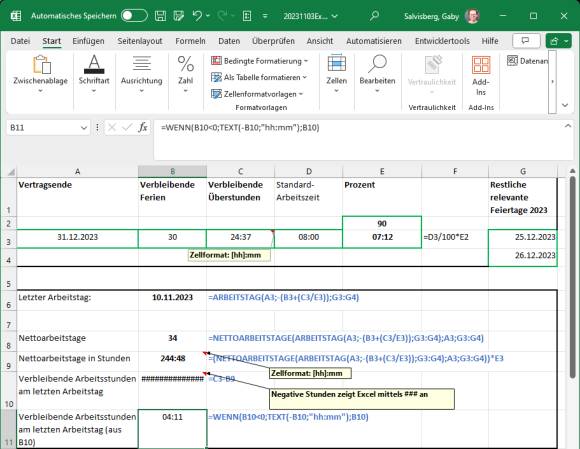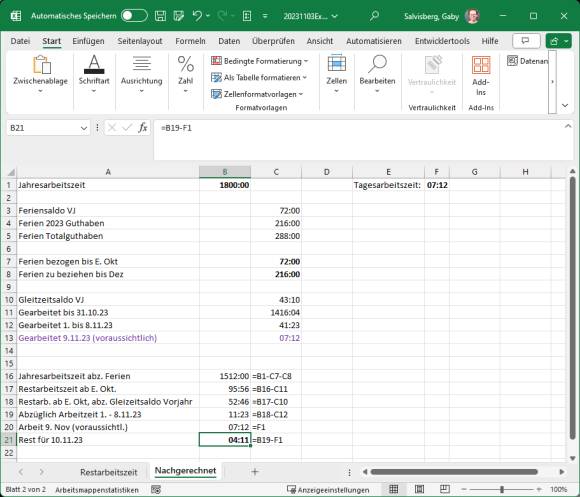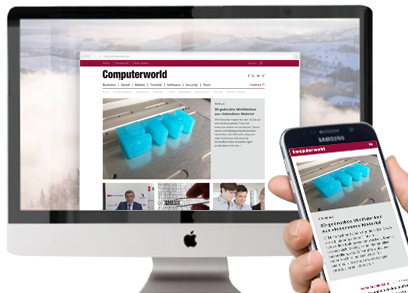Say it with a tip…
15.11.2023, 08:00 Uhr
Excel: Letzten Arbeitstag am alten Job berechnen
Ist Ihre Stelle gekündigt, möchten Sie vermutlich wissen, wann Sie den letzten Arbeitstag haben und wie lange Sie an diesem Tag noch arbeiten müssen. Excel hilft auch hier.
Im vorliegenden Beispiel endet der Vertrag am 31. Dezember 2023. Dieses Datum pflanze ich in A3. Die bis dann verbleibenden, noch nicht bezogenen Ferientage in B3. Die aufgelaufenen Überstunden nehmen in C3 Platz. Achtung: Geben Sie es mit Doppelpunkt ein, z. B. 24:37, und verpassen Sie dieser Zelle das benutzerdefinierte Zellformat [hh]:mm. In D3 steht die normale tägliche Arbeitszeit; bei 100 % und einer 40-Stunden-Woche ist es 8:00. In E2 verwende ich die Prozentangabe des aktuellen Anstellungsverhältnisses, zum Beispiel 90. In E3 lässt sich nun mittels =D3/100*E2 die Standardarbeitszeit für den 90-Prozent-Beschäftigungsgrad berechnen. Weil das Jahr bald endet und viele Feiertage auf Wochenenden fallen, sind nur noch zwei Feiertage relevant, nämlich der 25. und 26. Dezember, die ich in G3 bis G4 aufliste.
Berechnung des letzten Arbeitstages
In B6 rechne ich den letzten Arbeitstag aus. Die Formel lautet in diesem Beispiel so:
=ARBEITSTAG(A3;-(B3+(C3/E3));G3:G4)
Vom Datum des Vertragsendes (A3) werden die Ferien (B3) subtrahiert, ausserdem die Anzahl Tage, die aus den Überstunden resultieren: Überstunden (C3) geteilt durch Standardarbeitszeit (E3). Zuletzt wird der Bereich angegeben, in welchem die Feiertage stehen (G3:G4). Das Resultat ist das Datum des letzten Arbeitstages, in diesem Beispiel der 10.11.2023.
Wie viele Tage und Stunden sinds?
Wie viele Nettoarbeitstage sinds eigentlich zwischen dem letzten Arbeitstag und dem tatsächlichen Vertragsende? Das erhalten Sie, indem Sie die vorherige Formel zusätzlich durch die NETTOARBEITSTAGE-Funktion jagen:
=NETTOARBEITSTAGE(ARBEITSTAG(A3;-(B3+(C3/E3));G3:G4);A3;G3:G4)
Hierbei ist A3 das Enddatum (Vertragsende) und in G3 bis G4 stehen wieder die Feiertage.
Ich möchte in Zelle B9 noch wissen, wie viele Stunden dies sind, da ich das gleich noch für eine andere Berechnung brauche. Voilà, Nettoarbeitstage mit Anzahl Standardstunden pro Tag multiplizieren und ebenfalls das benutzerdefinierte Format [hh]:mm anwenden.
=(NETTOARBEITSTAGE(ARBEITSTAG(A3;-(B3+(C3/E3));G3:G4);A3;G3:G4))*E3
Jetzt hätte ich in Zelle B10 gerne gewusst, wie lange ich an meinem letzten Arbeitstag in der Redaktion ausharren muss. Die Formel ist zwar die einfachste von allen, aber die Erklärung dazu ist etwas kompliziert:
Subtrahieren Sie die Nettoarbeitstage aus B9 von den vorhandenen Überstunden (C3), also =C3-B9. Das ergibt einen relativ hohen negativen Stundenwert, was Excel zum Schmollen bringt: Die Resultat-Zelle zeigt lauter Rautenzeichen (#######). Darum überrede ich Excel in Zelle B11 mit folgender Formel dazu, mir doch die Stunden und Minuten aus B10 als positiven Wert darzustellen, und zwar als TEXT, weil ich mit der Angabe nicht weiterrechnen muss:
=WENN(B10<0;TEXT(-B10;"hh:mm");B10)
Voilà: Sofern ich am zweitletzten Arbeitstag tatsächlich 7:12 Stunden arbeite, verbringe ich an meinem letzten Arbeitstag (10.11.2023) noch 4:11 Stunden in der Redaktion.
Nun die Frage: Obwohl doch von rund 24 Überstunden satte rund 244 Nettoarbeitsstunden abgezogen werden, zeigt das Resultat nur die 4:11 Stunden an. Warum das so ist, kann ich erst seit einer Diskussion mit der Phind-AI verstehen. Wenn Sie 244:48 Stunden von 24:37 Stunden subtrahieren, werden eigentlich 10,2 Tage von rund 1,02 Tagen abgezogen. Dabei erhalten Sie logischerweise ein negatives Resultat von rund 9,18 Tagen (rund 220,32 Stunden). Excel behandelt die Stunden als Bruchteile eines 24-Stunden-Tages. Da ich mich aber bereits in der anderen Formel (in B6) ums Datum gekümmert haben, interessieren mich die Tage hier nicht mehr. Die kann ich einfach unter den Tisch fallen lassen. Übrig bleiben damit 4 Stunden, 11 Minuten, die am letzten Arbeitstag noch «abgesessen» werden müssen. Ich habs nochmals anders nachgerechnet – und komme aufs gleiche Resultat.
Es war mir eine grosse Ehre. Jetzt aber «Hopp» 😉!